7 einfache Bildänderungen, die Sie in Photoshop vornehmen können
Photoshop ist ohne Zweifel einer der besten Bildbearbeitungsprogramme(best image editors) , die es gibt. Es enthält einige wirklich großartige Tools, mit denen Sie Ihre Fotos bearbeiten und verbessern können. So ziemlich alles, was Sie jemals mit Ihren Fotos machen möchten, können Sie mit Photoshop erledigen .
Es umfasst grundlegende Aufgaben wie das Ändern der Größe Ihrer Fotos und einige erweiterte Aufgaben sowie das Anwenden verschiedener Effekte, wie z. B. des Spiegeleffekts, auf Ihre Bilder. Das Ausführen dieser Aufgaben in der App ist ziemlich einfach, aber Sie können definitiv etwas Hilfe gebrauchen, um Ihre Aufgaben schneller zu erledigen.

Ändern Sie die Größe eines Bildes in Photoshop(Resize An Image In Photoshop)
Wenn Sie Dateien auf eine Website hochladen oder ein Foto an jemanden senden möchten und es etwas zu groß ist, müssen Sie die Größe des Bildes häufig ändern,(change the size of the image) damit es den Anforderungen entspricht.
Photoshop hilft Ihnen, die Größe Ihrer Fotos schnell und einfach mit mehreren Größeneinheiten und Optionen zu ändern.
- Öffnen Sie Ihr Foto in Photoshop auf Ihrem Computer.
- Klicken Sie oben auf das Menü Bild und wählen Sie (Image)Bildgröße(Image Size) .

- Im Abschnitt Pixelabmessungen können Sie die Breiten- (Pixel Dimensions)und(Width) Höhenwerte Ihres(Height) Fotos ändern. Stellen Sie es nach Belieben ein und stellen Sie sicher, dass die richtige Größeneinheit aus dem Dropdown-Menü neben Ihren Werten ausgewählt ist.
Klicken Sie dann auf OK .

- Wenn Sie entweder die Breite oder die Höhe (aber nicht beides) des Fotos ändern, bleibt das Seitenverhältnis erhalten. Wenn Sie dies jedoch nicht möchten, können Sie die Option „ Proportionen(Constrain Proportions) einschränken“ im Bereich „Größe ändern“ deaktivieren.
Ein Foto in Photoshop zuschneiden(Crop a Photo In Photoshop)
Sie sollten Ihre Fotos zuschneiden, wenn sie einige zusätzliche Elemente enthalten, die Sie nicht benötigen. Durch Zuschneiden können Sie nur den ausgewählten Teil Ihres Fotos behalten und alles andere löschen.
In Photoshop(Photoshop) können Sie sowohl manuell als auch mit vordefinierten Werten zuschneiden.
- Während Ihr Foto in Photoshop geöffnet ist , klicken Sie auf das Zuschneidesymbol in der Werkzeugliste.
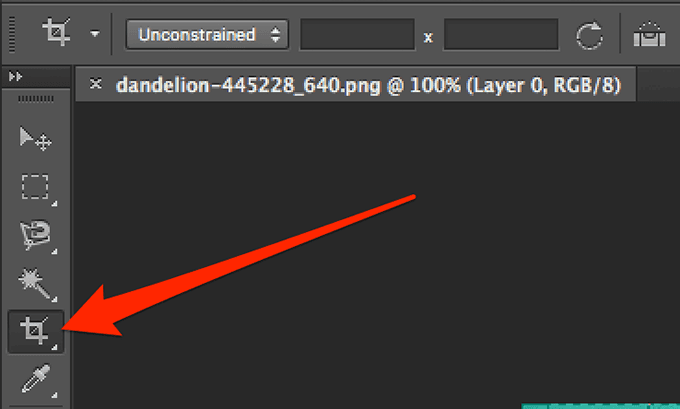
- Klicken Sie(Click) auf Ihr Foto und Sie sollten die Teile auswählen können, die Sie behalten möchten. Wenn Sie fertig sind, klicken Sie auf das im folgenden Screenshot hervorgehobene Symbol, um die Änderungen zu speichern.

- Wenn Sie das Foto auf eine bestimmte Größe zuschneiden möchten, können Sie die Größenwerte in Pixeln oben auf Ihrem Bildschirm eingeben.

- Sie können auch eine der Standardoptionen zum Zuschneiden Ihres Fotos auswählen, z. B. die quadratische Zuschneideoption, mit der Sie Ihr Foto in einer quadratischen Form zuschneiden können, und so weiter.

Spiegeln Sie ein Bild in Photoshop(Flip An Image In Photoshop)
Wenn Sie ein Foto in Photoshop spiegeln möchten , haben Sie zwei Möglichkeiten. Entweder können Sie das gesamte Bild spiegeln, was alles, was Sie auf Ihrem Bildschirm sehen, spiegeln wird, oder Sie können eine ausgewählte Ebene spiegeln. Letzteres wird nur den Inhalt innerhalb dieser Ebene und nicht das gesamte Bild umdrehen.
- Um ein ganzes Bild in Photoshop zu spiegeln , klicken Sie oben auf das Menü „ Bild “ und wählen Sie (Image)„Bilddrehung“(Image Rotation) . Hier sehen Sie zwei Optionen, nämlich Flip Canvas Horizontal und Flip Canvas Vertical .
Sie können eine dieser Optionen auswählen, um Ihr Foto zu spiegeln.

- Wenn Sie nur eine ausgewählte Ebene spiegeln möchten, wählen Sie diese Ebene aus, klicken Sie oben auf das Menü „ Bearbeiten “, wählen Sie „ (Edit)Transformieren(Transform) “ und wählen Sie entweder „Horizontal spiegeln(Flip Horizontal) “ oder „Vertikal spiegeln(Flip Vertical) “ .

Verwischen Sie ein Bild in Photoshop(Blur An Image In Photoshop)
Das Weichzeichnen hilft Ihnen(Blurring helps you) , vertrauliche Informationen in Ihren Fotos zu verbergen, und es gibt mehrere Werkzeuge, um dies in Photoshop zu tun . Sie können den Bereich auswählen, den Sie unkenntlich machen möchten, und dann eine der verfügbaren Optionen auswählen, um ihn unkenntlich zu machen.
- Wenn Sie ein ganzes Foto unkenntlich machen möchten, klicken Sie oben auf das Menü „ Filter “, wählen Sie „ (Filter)Weichzeichnen(Blur) “ und wählen Sie eine der verfügbaren Weichzeichnungsoptionen aus.
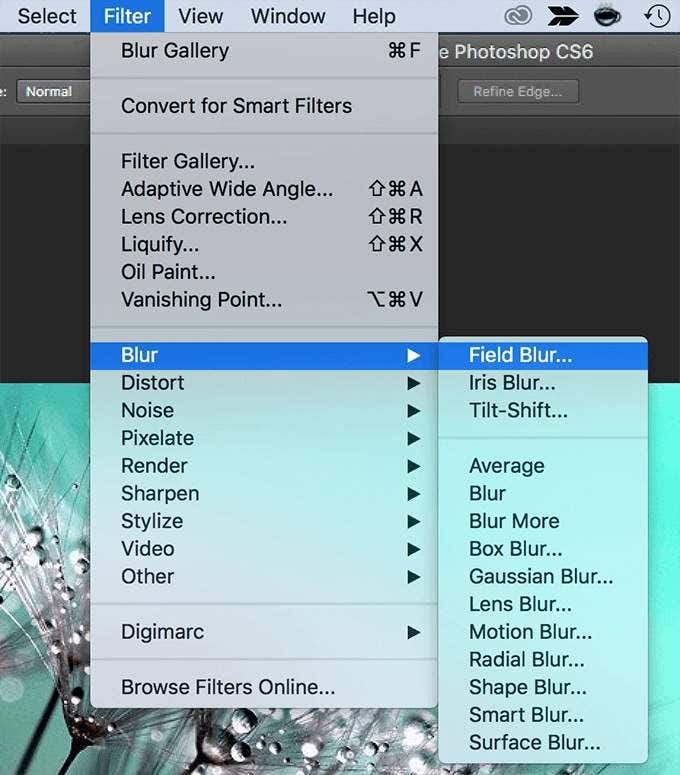
- Wenn Sie einen Unschärfeeffekt anwenden und er Ihnen nicht gefällt, drücken Sie Ctrl + Z , um den Effekt rückgängig zu machen.
- Um einen ausgewählten Bereich in Ihrem Foto unkenntlich zu machen, verwenden Sie das Auswahlwerkzeug, um zuerst den Bereich auszuwählen. Verwenden Sie dann das gleiche Menü Filter > Blur , um Ihr Foto zu verwischen.
So vergrößern und verkleinern Sie Photoshop(How To Zoom In & Out In Photoshop)
Bei hochauflösenden(High-resolution) Fotos müssen Sie oft hineinzoomen, um bestimmte Teile zu sehen, die im normalen Anzeigemodus nicht deutlich sichtbar sind. Mit Photoshop(Photoshop) können Sie in großem Umfang hinein- und herauszoomen, und es gibt verschiedene Möglichkeiten, auf diese Funktion zuzugreifen.
- Während Ihr Foto in der App geöffnet ist, klicken Sie auf das Zoom-Werkzeug in der linken Werkzeugliste.

- Klicken(Click) Sie auf die Stelle, an der Sie Ihr Foto vergrößern möchten, und das Foto vergrößert sich von selbst.
- Eine weitere Möglichkeit zum Vergrößern oder Verkleinern ist die Verwendung des Menüs „ Ansicht “. (View)Klicken Sie(Click) oben auf das Menü Ansicht und wählen Sie entweder (View)Vergrößern(Zoom In) oder Verkleinern(Zoom Out) , je nachdem, was Sie tun möchten.
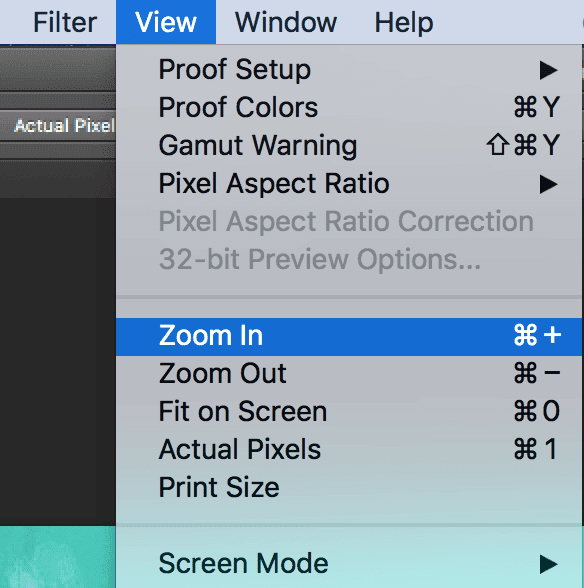
Drehen Sie ein Foto in Photoshop(Rotate a Photo In Photoshop)
Wenn Ihr Foto im Hochformat ist, aber im Querformat sein sollte oder umgekehrt, können Sie es korrigieren, indem Sie es in Photoshop drehen . Sie haben mehrere Richtungen, um Ihr Foto in der App zu drehen, und es ist ziemlich einfach.
Ihr Foto passt dann die Ausrichtung an, die Sie in der App wählen.
- Öffnen Sie das Bild, das Sie drehen möchten, in Photoshop .
- Klicken Sie oben auf das Menü Bearbeiten und wählen Sie (Edit)Transformieren(Transform) . Sie sehen drei Rotationsoptionen wie folgt:
Rotate 180 – dreht Ihr Foto um 180 Grad.
Rotate 90 CW – dreht Ihr Foto um 90 Grad im Uhrzeigersinn.
Rotate 90 CCW – dreht Ihr Foto um 90 Grad gegen den Uhrzeigersinn

- Stellen Sie(Make) sicher, dass Sie Ihr Bild nach dem Drehen speichern.
Spiegeln Sie ein Foto in Photoshop(Mirror a Photo In Photoshop)
Der Spiegeleffekt kann durch die Kombination mehrerer Tools zu einem Workaround in der App erreicht werden.
- Klicken Sie mit der rechten Maustaste auf die Hintergrundebene(Background) und wählen Sie Ebene duplizieren(Duplicate Layer) .

- Klicken Sie oben auf das Menü Bild und wählen Sie (Image)Leinwandgröße(Canvas Size) .
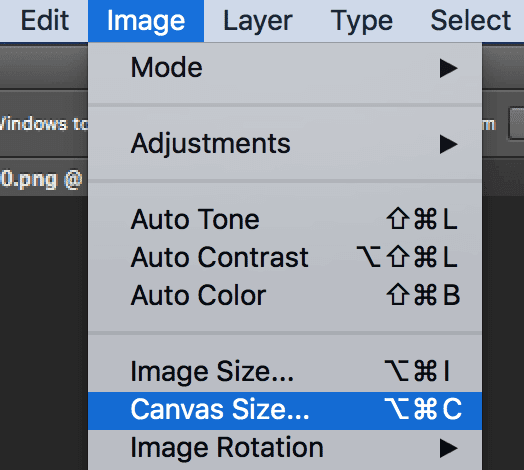
- Ändern Sie die Größeneinheit in Prozent(Percent) und geben Sie 200 in das Feld Breite ein. (Width)Klicken Sie dann auf das linke mittlere Symbol und drücken Sie OK .

- Klicken Sie(Click) auf das Verschieben-Werkzeug und ziehen Sie das Bild auf die rechte Seite. Sie haben jetzt zwei exakt gleiche Bilder auf Ihrem Bildschirm.
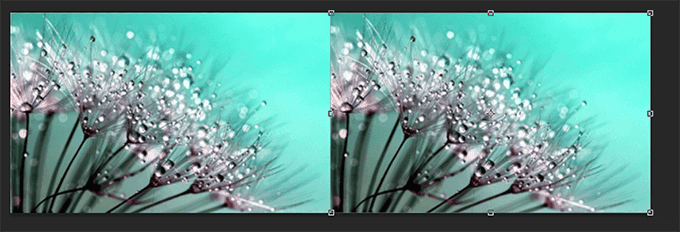
- Klicken Sie auf das Menü Bearbeiten und wählen Sie (Edit)Transformieren(Transform) gefolgt von Horizontal spiegeln(Flip Horizontal) .

- Ihr Foto sollte jetzt gespiegelt sein.
Photoshop verfügt über immense Möglichkeiten, die Ihnen beim (Photoshop)Bearbeiten und Retuschieren Ihrer Fotos(edit and retouch your photos) helfen . Verwenden Sie es, um die Optik Ihrer Fotos zu verbessern? Was ist dein Lieblingstool in der App? Lass es uns in den Kommentaren unten wissen!
Related posts
So fügen Sie einem Greenscreen-Bild in Photoshop einen Hintergrund hinzu
So machen Sie ein Bild in Photoshop schwarz und weiß
9 schnelle Möglichkeiten, ein Bild unter Windows und Mac transparent zu machen
So maskieren Sie in Photoshop, um Ebenen auszublenden
Was ist ein Vektorbild und wie wird eines erstellt und angezeigt?
Schaltet sich Ihr Computer zufällig von selbst ein?
Können Sie Ihren Twitch-Namen ändern? Ja, aber seien Sie vorsichtig
So teilen Sie einen Clip in Adobe Premiere Pro
Was ist der Discord Streamer-Modus und wie wird er eingerichtet?
Flachbildschirm-Technologie entmystifiziert: TN, IPS, VA, OLED und mehr
So beheben Sie den Disney Plus-Fehlercode 83
So laden Sie Twitch-Videos herunter
So finden Sie die besten Discord-Server
So erstellen Sie animierte GIFs aus Bildern mit Photoshop CS6
So laden Sie Peacock auf Firestick herunter und installieren es
So posten Sie einen Artikel auf LinkedIn (und die besten Zeiten zum Posten)
So entfernen Sie die Yahoo-Suche in Chrome
So öffnen Sie eine Datei ohne Erweiterung
So beheben Sie einen Steam-Fehler „Ausstehende Transaktion“.
So beheben Sie „Bild konnte nicht geladen werden. Zum Wiederholen tippen“ Instagram-Fehler
